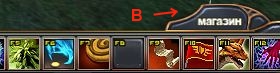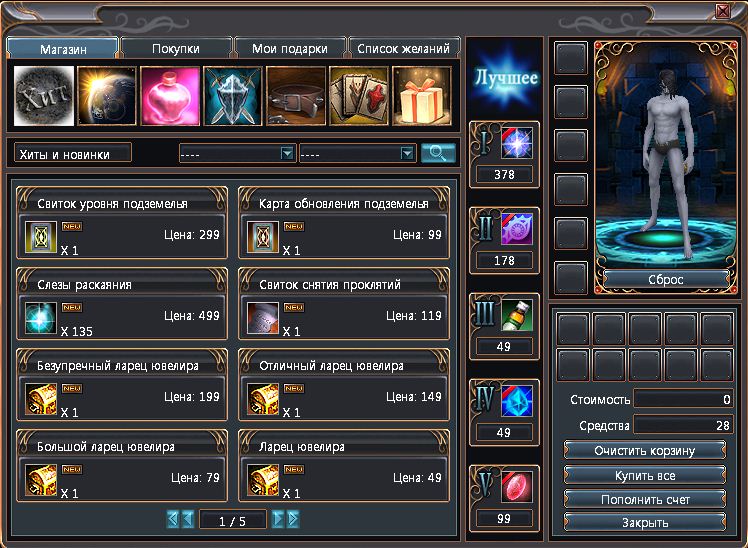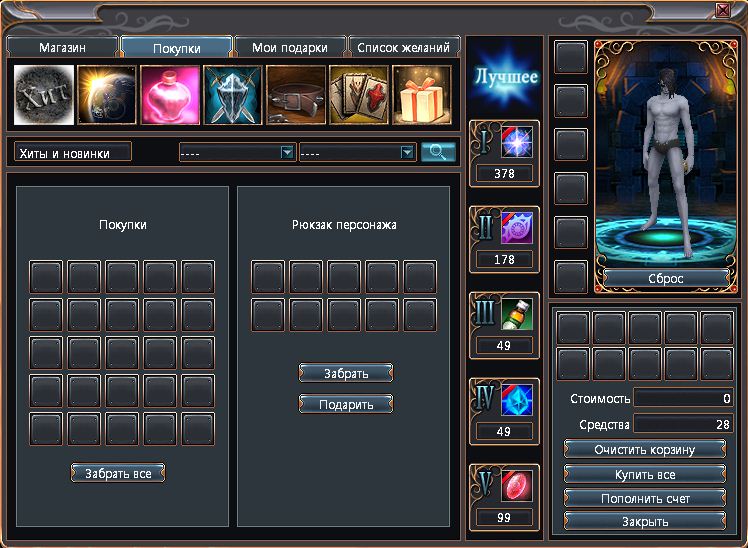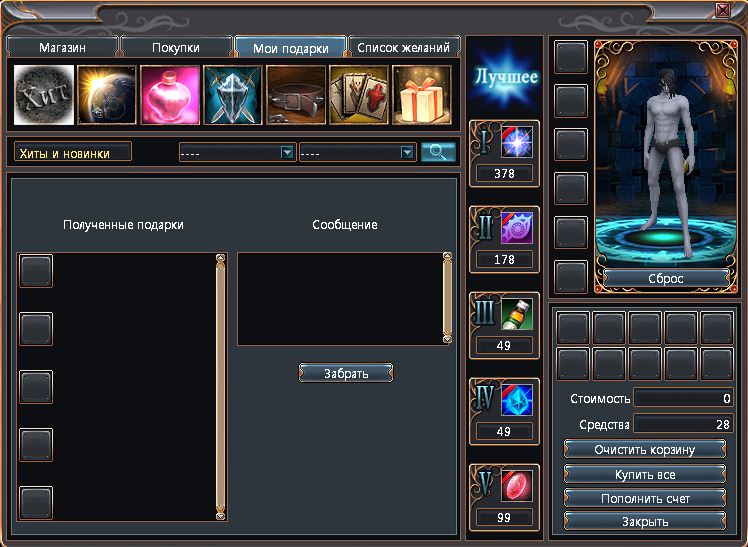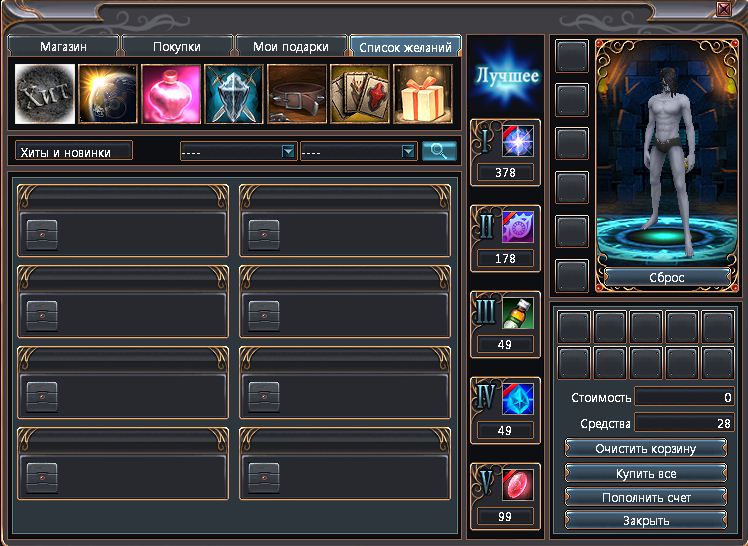|
|
| Строка 2: |
Строка 2: |
| | Вы можете попасть в магазин в игре, нажав на кнопку с изображением сундучка, в панели под игровым чатом ('''А'''), либо на кнопку «Магазин», в правом нижнем углу экрана ('''В'''). | | Вы можете попасть в магазин в игре, нажав на кнопку с изображением сундучка, в панели под игровым чатом ('''А'''), либо на кнопку «Магазин», в правом нижнем углу экрана ('''В'''). |
| | [[Файл:Шоп_1.jpg]] [[Файл:Шоп_2.jpg]] | | [[Файл:Шоп_1.jpg]] [[Файл:Шоп_2.jpg]] |
| − | = Меню магазина. Закладка «Новые» = | + | = Меню магазина. = |
| − | Эта самая первая закладка, которую вы видите при открытии магазина. Предметы тут рассортированы по категориям:
| + | [[Файл:Menu1.JPG]] |
| − | * новые ('''a'''); предметы, которые стали продаваться недавно.
| + | |
| − | * популярные ('''b'''); предметы, которые пользуются популярностью среди игроков.
| + | |
| − | * платиновые ('''c'''); предметы с улучшенными характеристиками, стоит отметить, что их количество ограничено.
| + | |
| − | [[Файл:Шоп_3.jpg]] | + | |
| − | = Закладка «Все предметы» =
| + | |
| − | В этой закладке можно просмотреть все предметы, которые есть в магазине, для удобства они рассортированы по тематическим категориям:
| + | |
| − | * расходуемые ('''a''');
| + | |
| − | * основные ('''b''');
| + | |
| − | * зелья ('''c''');
| + | |
| − | * особые ('''d''');
| + | |
| − | * оружие ('''e''');
| + | |
| − | * доспехи ('''f''');
| + | |
| − | * комплекты ('''g''').
| + | |
| − | [[Файл:Шоп_4.jpg]]
| + | |
| − | = Закладка «Покупки» =
| + | |
| − | В эту закладку перемещаются все купленные вами предметы; отсюда их можно забрать себе, либо подарить другому игроку.
| + | |
| − | Так же в этой закладке присутствует инструмент для контроля покупок ('''a''') и полученных/отправленных подарков ('''b''').
| + | |
| | | | |
| − | [[Файл:Шоп_5.jpg]]
| |
| − | = Покупки/Проверка =
| |
| − | Здесь можно просмотреть все покупки, когда-либо совершенные вами.
| |
| − | Делается это просто:
| |
| − | В поле ('''a''') указываете год, в поле ('''b''') месяц, а в поле ('''с''') день и жмете на кнопку «Поиск», в списке ниже отобразятся все предметы, которые были куплены в тот день.
| |
| | | | |
| − | [[Файл:Шоп_6.jpg]] | + | = Меню - покупки. = |
| − | = Покупки/Все подарки =
| + | [[Файл:Menu2.JPG]] |
| − | Здесь можно просмотреть все подарки, когда-либо отправленные/полученные вами. Если вы хотите посмотреть отправленные подарки, то вам нужно нажать на кнопку «Проверка отправки», а для проверки получения нужно нажать «Проверка получения» соответственно, все остальные действия аналогичны предыдущей закладке «Проверка».
| + | |
| | | | |
| − | [[Файл:Шоп_7.jpg]] | + | = Меню - подарки. = |
| − | = Покупки/Мои подарки =
| + | [[Файл:Menu3.JPG]] |
| − | Здесь находятся только что полученные подарки.
| + | |
| − | Для того что бы забрать подарок перетащите его из левой части ('''A''') в любую ячейку справа ('''B''') и нажмите кнопку «Забрать».
| + | |
| | | | |
| − | [[Файл:Шоп_8.jpg]]
| + | =Меню - список желаний. = |
| − | = Как произвести покупку = | + | [[Файл:Menu4.JPG]] |
| − | Покупка любого предмета в магазине происходит в три этапа:
| + | |
| − | '''1'''.Выбираете нужный товар, перетаскиваете его в корзину (либо два раза щелкаете по нему ЛКМ, и он автоматически оказывается в корзине). Если вы хотите очистить корзину, то просто нажмите на кнопку «Очистить».
| + | |
| − | | + | |
| − | [[Файл:Шоп_9.jpg]]
| + | |
| − | | + | |
| − | '''2'''.Набрав в корзину нужных предметов, нужно нажать на кнопку «Купить», появится меню, в котором будет перечислены все купленные предметы с итоговой стоимостью, для подтверждения покупки нужно нажать на кнопку «Купить».
| + | |
| − | | + | |
| − | [[Файл:Шоп_10.jpg]]
| + | |
| − | | + | |
| − | '''3'''.Все купленные предметы перемещаются в закладку «Покупки». Для того что бы забрать предметы их нужно перетащить из левых ячеек ('''A''') в правые ('''B'''), и нажать на кнопку «Забрать».
| + | |
| − | | + | |
| − | [[Файл:Шоп_11.jpg]]
| + | |
| − | = Как сделать подарок = | + | |
| − | Выполняете все действия, перечисленные в разделе покупка, но на третьем пункте нажимаете кнопку «Подарить», откроется специальная форма.
| + | |
| − | В поле «персонаж» ('''A''') нужно написать имя персонажа, которому вы хотите отправить подарок
| + | |
| − | (Внимание! Очень важно соблюдать регистр при введении имени, т.е «Игрок» и «игрок» - два разных персонажа). Поле «Сообщение» ('''B''') сделано для того что бы вы могли написать короткое сообщение человеку, которому отправляете подарок.
| + | |
| − | | + | |
| − | [[Файл:Шоп_12.jpg]] | + | |
Вы можете попасть в магазин в игре, нажав на кнопку с изображением сундучка, в панели под игровым чатом (А), либо на кнопку «Магазин», в правом нижнем углу экрана (В).

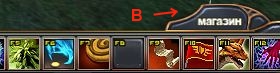
![]()